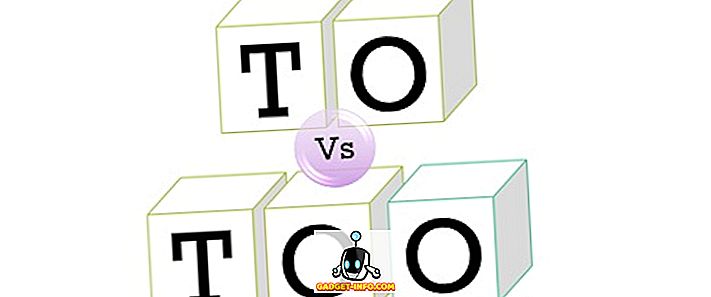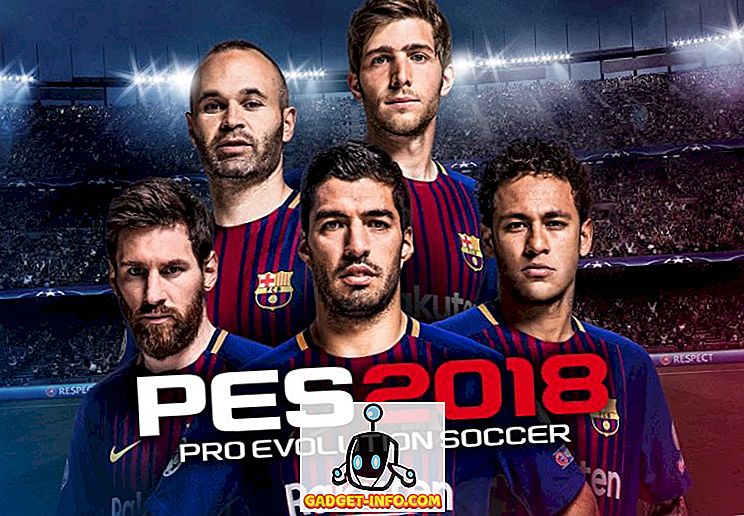Toen Google aankondigde dat het de gebruikersinterface van Gmail vernieuwde en een hoop nieuwe functies met zich meebracht, was ik enthousiast. Nou, ik was vooral enthousiast over de nieuwe native offline-modus in Gmail, die nu eindelijk hier is. Met de nieuwe offline-modus van Gmail kunnen gebruikers Gmail gebruiken zonder internetverbinding. Nadat u de offline modus hebt ingeschakeld, kunt u de Chrome-browser openen en uw e-mails en berichten controleren en lezen zonder internetverbinding. Je kunt zelfs antwoorden op e-mails die worden opgeslagen in de Outbox-map van Gmail en worden verzonden zodra je je apparaat met internet verbindt. In dit artikel laten we u zien hoe u de nieuwe offline modus in Gmail kunt inschakelen om van al deze functies te genieten:
Schakel de nieuwe offlinemodus in Gmail in
Opmerking: deze functie werkt voor zowel GSuite- als Gmail.com-accounts, maar werkt alleen als u de Google Chrome-browser gebruikt.
Het inschakelen van de nieuwe offline modus in Gmail is vrij eenvoudig. Volg gewoon de stappen en u bent binnen enkele minuten klaar:
- Zorg er eerst voor dat u de nieuwe versie van Gmail gebruikt. Als dat niet het geval is, kun je hier als volgt overgaan naar de nieuwe Gmail.
2. Nadat u dat hebt gedaan, klikt u eerst op het tandwielpictogram van de instellingen en vervolgens op "Instellingen" .

2. Hier vindt u een nieuw offlinegedeelte . Klik erop.

4. Schakel nu gewoon de offline-modus in door op het selectievakje te klikken .

5. Zodra u op het selectievakje klikt, krijgt u een aantal opties te zien. Ten eerste is er de "Synchronisatie-instellingen", waar u het aantal dagen kunt selecteren waarvoor u uw e-mails offline wilt opslaan . U krijgt drie opties: 7, 30 en 90 dagen. Er is ook een optie om bijlagen op te slaan die standaard is ingeschakeld. Als u geen opslagprobleem op uw laptop hebt, raad ik u aan de duur tot 90 dagen te behouden en de instellingen voor het downloaden van de bijlage te behouden.

6. Vervolgens moet u kiezen of u uw gegevens offline wilt houden wanneer u zich afmeldt bij uw Google-account of niet. Als u de tweede optie selecteert, moet Google al uw e-mails opnieuw synchroniseren telkens wanneer u zich aanmeldt. Als u dus een persoonlijke laptop hebt waar niemand anders toegang toe heeft, zou ik voorstellen dat u de eerste optie kiest zal zowel gegevens als tijd besparen .

7. Als u eenmaal uw voorkeuren hebt ingesteld, klikt u ten slotte op de knop "Wijzigingen opslaan" om de Offlinemodus voor uw Gmail in te schakelen .

8. Als u klaar bent, worden al uw e-mails en bijlagen gedownload en kunt u ze offline openen.
Gebruik de nieuwe offline-modus van Gmail
De nieuwe offline-modus voor Gmail is geweldig voor iedereen die dagelijks te maken heeft met een massa e-mails en de mogelijkheid moet hebben om ermee om te gaan wanneer en waar hij / zij dit ook doet. Ik ben persoonlijk dol op deze nieuwe functie, omdat ik hiermee mijn e-mails kan verwerken tijdens het woon-werkverkeer. Laat ons uw mening over deze functie weten door in de opmerkingen hieronder te schrijven.